很多网友反映自己用腾讯视频客户端下载视频下载的是个qlv格式的文件,想要拖到移动设备上观看都没什么播放器能打开,最主要的是连格式工厂都识别不了这个文件。其实qlv格式的文件是腾讯的一个专属视频格式,就像迅雷的xv格式一样,想要播放这个文件除了下载腾讯视频客户端外还可以通过一些简单的设置来将qlv格式转换为mp4格式,下面西西就给大家详细介绍下设置方法。
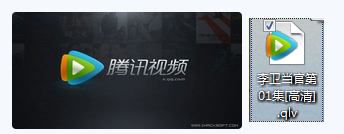
1、打开浏览器或某个网页后,选择工具→Internet选项→删除(D)...→确定。这样做的目的是方便一会儿查找文件。

2、这时候开始收看你想要下载的视频文件。记住,一定要等播放的视频文件缓冲完成后,再回头去找这个已经下载到电脑里的文件。

3、找到已经下载到电脑里的我们刚才试看的文件,视频文件为FLV或MP4等格式的文件。找文件的方法:工具→Internet选项→设置→查看文件
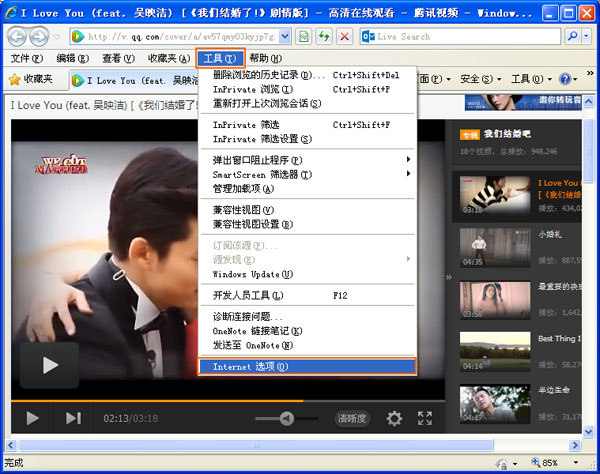
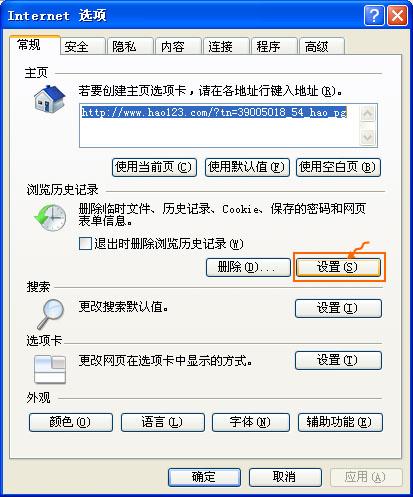
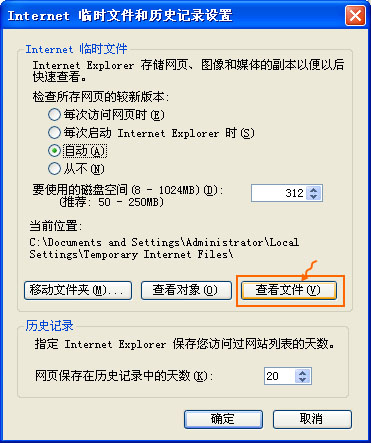
在打开的C盘的画面的空白处,右击→排列图标→大小,这目的只是为了方便不太熟悉的朋友寻找文件。
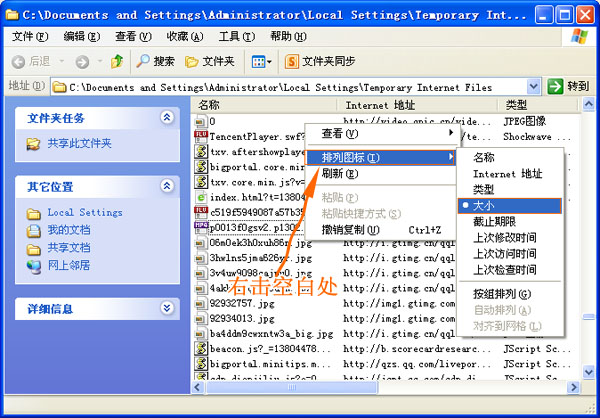
这时候最后的一个文件就是我们想下载的文件了,如下图所示,这里是mp4格式的文件。在最后的一个文件上右击选择复制,之后粘贴到桌面或其他地方就可以了。

如果需要,自己就更改一下文件的名字。播放的时候选择一下播放器就可以了,如下图,右击视频文件,选择使用暴风影音播放。


相关阅读
- 暂无推荐
《》由网友“”推荐。
转载请注明: